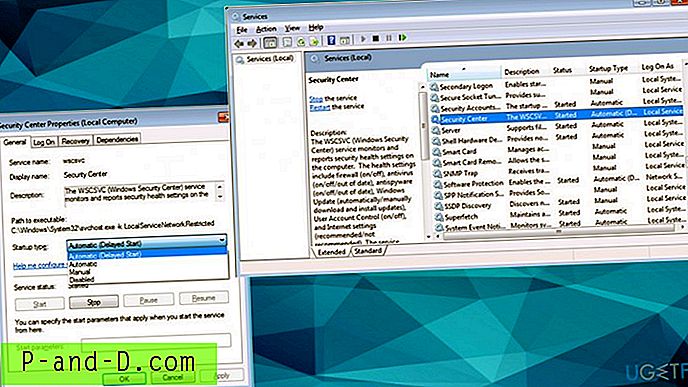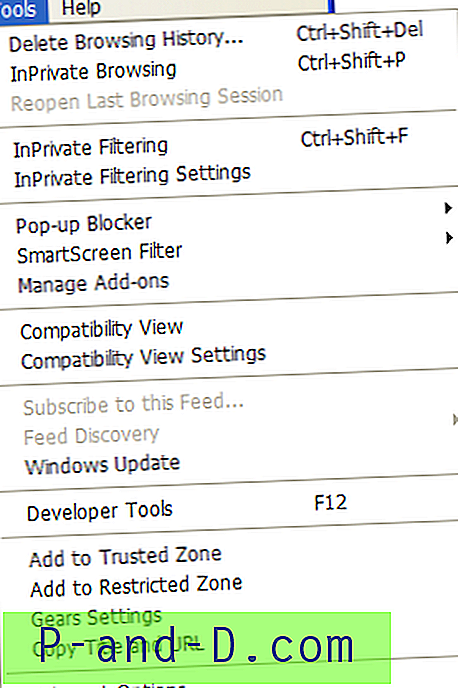최신 버전의 Windows에서 궁금한 점이 하나 더 있으면 타사 소프트웨어를 추가로 설치하지 않고도 웹캠의 비디오 디스플레이를 보거나 테스트 할 수있는 기능이 없다는 것입니다. 웹캠 드라이버를 설치하는 것만으로는 불가능합니다. 일반적으로 웹캠과 함께 제공된 소프트웨어를 설치하거나 Skype와 같은 통신 소프트웨어를 사용하여 피드를 확인해야합니다. 이상하게도 Windows XP를 사용하면 추가 소프트웨어없이 웹캠의 피드를 볼 수 있습니다. 내 컴퓨터로 이동하여 장치를 엽니 다. Windows 7, 8 또는 10조차도 그렇게 할 수 없습니다.

최신 버전의 Windows에는 내장 웹캠 뷰어가 없으므로 웹캠 소프트웨어를 만드는 다른 회사에 기회를 제공합니다. 널리 사용되는 상용 웹캠 응용 프로그램 중 하나는 CyberLink YouCam 입니다. 최대 $ 39.95의 비용으로 YouCam을 사용하면 라이브 스트림에 흥미로운 효과를 추가하고, 비디오를 녹화하고, 스냅 샷을 찍거나, 여러 응용 프로그램과 피드를 공유하거나 감시 카메라로 설정할 수 있습니다. YouCam의 무료 버전은 종종 HP (Hewlett Packard)와 같은 웹캠이 장착 된 랩톱과 함께 제공됩니다.
다음은 웹캠이 장착 된 모든 Windows 컴퓨터에 모든 버전의 HP CyberLink YouCam을 설치하는 방법을 보여줍니다. 일반적으로 컴퓨터에 HP 브랜드가 아닌 경우 프로그램 설치가 거부되지만 해결 방법이 있습니다. 버전 1에서 최신 HP 버전 6까지 HP 버전의 YouCam을 다운로드하여 설치할 수 있습니다. 각각의 강점과 약점이 있기 때문에 원하는 버전을 사용할 수있는 옵션을 제공합니다. .
아래의 모든 CyberLink YouCam 버전은 Logitech E 시리즈 웹캠을 사용하여 테스트되었으며 Windows 7 및 10 64 비트에서 작동합니다. 8.1, Vista 및 XP와 같은 다른 운영 체제도 작동해야합니다. YouCam은 웹캠 용 드라이버가 아니며 사용하기 전에 올바른 드라이버가 설치되어 있어야합니다. CyberLink YouCam 6
이 버전은 HP 웹 사이트에서 최신 버전의 YouCam이며 2016 년 말 마지막 업데이트입니다. 또한 무게는 282MB에 달하는 가장 큰 설치 설치 프로그램입니다. 포함 된 측면에서 YouCam 6에는 일부 이전 버전에서 볼 수있는 몇 가지 흥미로운 기능이 없지만 대부분의 주요 기능이 있습니다. 이 버전의 YouCam에 대한 한 가지 좋은 점은 클릭했을 때 유료 버전으로 업그레이드하라는 메시지를 표시하는 비활성화 된 기능을 찾을 수 없다는 것입니다.
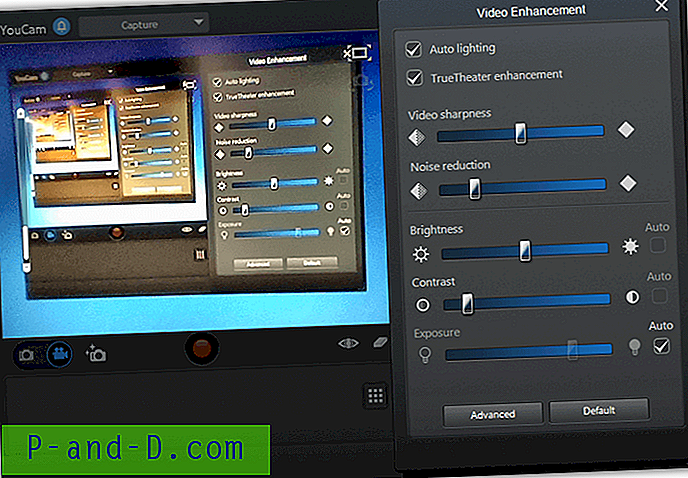
피드에 다수의 사전 정의 된 오버레이를 추가하는 41 개의 프레이밍 효과와 18 개의 장면이 있습니다. 피드를 다른 모양으로 변형시킬 수있는 14 개의 입자 효과, 9 개의 필터 및 12 개의 왜곡이 있습니다. 34 가지 감정과 가제트는 약간 재미 있고 웃는 얼굴, 작은 애니메이션, 얼굴 변장 같은 것들을 표시된 이미지에 추가합니다. 아바타라는 기능도 있습니다. 웹캠을 얼굴로 가리키면 19 자 중 하나가 얼굴 표정과 머리 움직임을 모방합니다. 처음부터 자신 만의 아바타를 만들 수 있습니다.
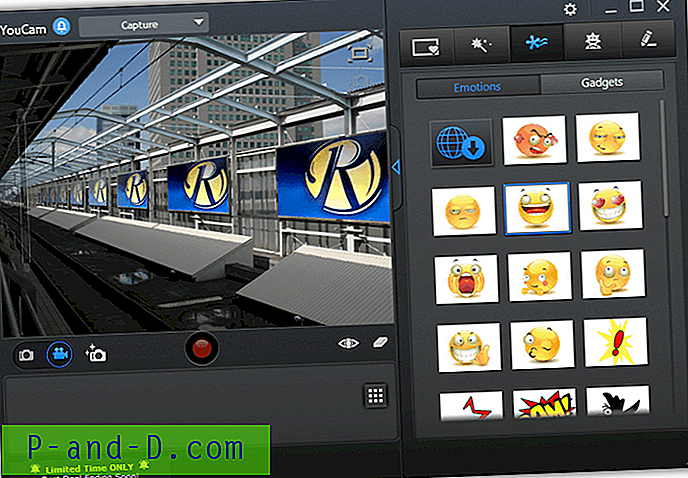
재미있는 효과 외에도 YouCam 6에는 이미지를 그리는 기본 페인팅 모드, 작은 클립 아트 유형 이미지를 추가하는 스탬프, 스틸 이미지를위한 버스트 캡처 모드 (버스트 샷 수는 설정으로 구성됨) 및 CyberLink의 TruTheater가 있습니다. TruTheater 비디오 향상 기능은 웹캠에서 나오는 이미지의 품질을 향상시킵니다.
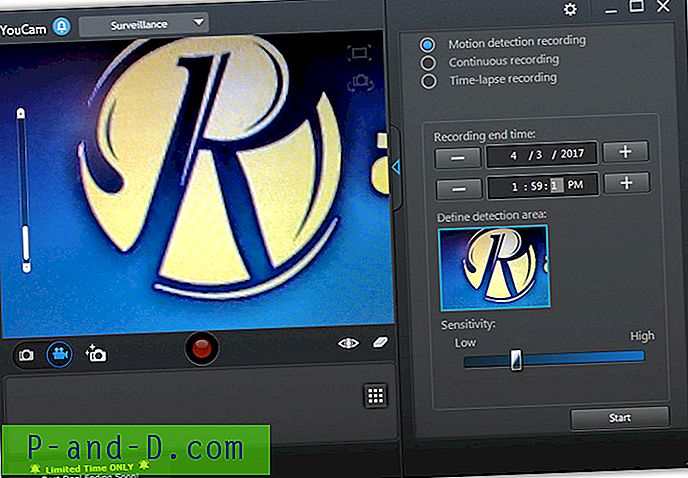
상단의 드롭 다운 메뉴는 전체 화면 옵션, 편집 창 (많이하지 않는 것) 및 라이브러리 창을 제공합니다. 라이브러리에서 이미지 또는 비디오를 날짜별로보고 선택한 파일을 YouTube, Facebook 또는 이메일로 보낼 수 있습니다. 감시 옵션은 웹캠을 기본 보안 카메라로 바꾸고 동작 감지 녹화, 시간 초과 녹화 또는 시간 경과 녹화를 수행 할 수 있으며 설정 한 시간 / 분 / 초마다 스냅 샷을 찍습니다.
CyberLink Youcam 6 다운로드 (282MB)
다른 HP 버전의 CyberLink YouCam도 다운로드 가능
버전 6은 HP의 최신 YouCam 제품이지만 이전 버전을 사용해 볼 수 있습니다. 버전 1과 2는 시스템에서 더 기본적이지만 훨씬 가볍습니다. 버전 3부터는 설치 크기 및 메모리 사용량을 희생하여 더 많은 기능이 도입되었습니다.
사이버 링크 유캠 1
YouCam 버전 1은 분명히 2007 년으로 거슬러 올라간 원래 프로그램이지만 여전히 잘 작동합니다. 이 초기에 예상 할 수 있듯이 실제 고급 기능이없는 매우 기본적인 설정입니다. 버전 6보다 200MB가 작고 메모리의 약 1/4을 사용하는 50MB 다운로드입니다.
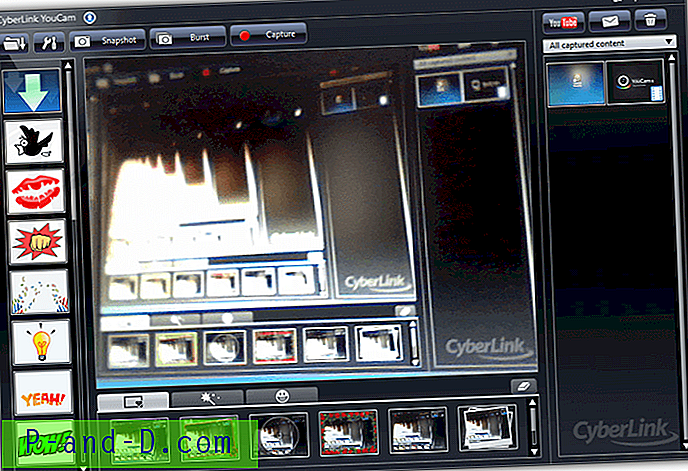
웹캠에서 비디오 피드에 프레임을 오버레이하거나 왜곡하거나 필터를 적용하는 20 가지 감정 효과와 총 30 가지 특수 효과가 있습니다. 물론 스틸 이미지 스냅 샷을 찍고 연속으로 최대 10 프레임의 버스트를 캡처 할 수 있습니다. 캡처 한 비디오는 이메일로 보내거나 YouTube에 직접 업로드 할 수 있습니다. 제공된 무료 마이너 업데이트는 제공되지 않습니다.
CyberLink YouCam 1 다운로드 (49.5MB)
CyberLink YouCam 2
언뜻보기에 CyberLink YouCam의 버전 2는 버전 1과 동일하다고 생각할 수 있습니다. 자세히 살펴보면이 릴리스의 가치를 높이는 몇 가지 추가 기능이 있습니다. 버전 1보다 2MB도 작으므로 비슷한 크기의 패키지로 압축합니다.
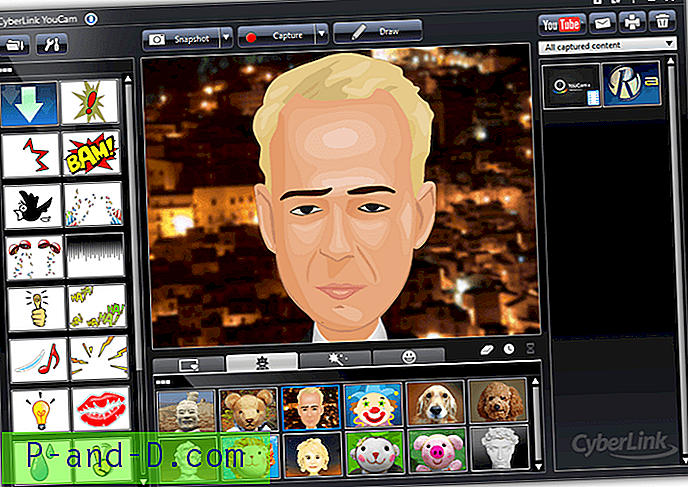
라이브 이미지 또는 캡처에 적용 할 수있는 것보다 몇 가지 추가 효과 및 필터 외에도 몇 가지 새로운 기능이 있습니다. 여기에는 프로그램에서 스틸 인쇄, 비디오 피드에 그리기 및 비디오에 타임 스탬프를 오버레이하는 기능이 포함됩니다. 버전 2는 아바타, 타임 랩스 녹화 및 동작 감지 녹화를 최초로 도입 한 것입니다.
CyberLink YouCam 2 다운로드 (51.1MB)
CyberLink YouCam 3
버전 3에는 3.0과 3.5의 두 가지 주요 개정판이 있습니다. 후자는 40MB 더 큰 다운로드입니다. 버전 2보다 버전 3에는 몇 가지 중요한 변경 사항 및 추가 사항이 있습니다. 가장 크고 가장 주목할만한 것은 터치 제스처를 지원하는 새롭게 디자인 된 사용자 인터페이스입니다. 환영받지 않는 추가 기능은이 버전에서 일부 기능이 비활성화되었으며 하나를 클릭하면 최신 YouCam으로 업그레이드하라는 메시지가 표시됩니다.
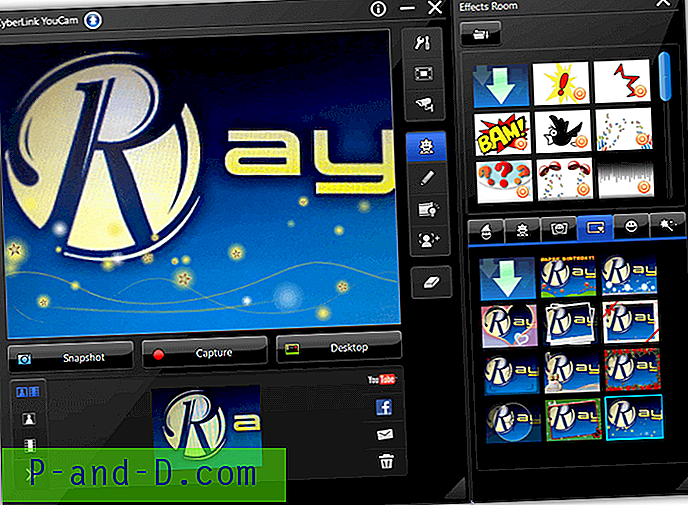
3.5의 주요 추가 기능 중 하나는 이제 사용자 정의 아바타를 만들 수 있다는 것입니다. 또한 일부 비활성화 된 기능 및 도움말 파일이 3.0에 나타나지 않습니다. 두 버전의 새로운 기능 중 일부는 Facebook에 직접 업로드, 장면 효과, 자동 확대 / 축소가 가능한 얼굴 추적 및 가젯입니다. 자동 조명 및 노이즈 감소와 함께 HD 및 16 : 9가 지원됩니다. 새로운 데스크탑 캡처 모드를 사용하면 데스크탑의 전체 또는 특정 영역의 비디오를 녹화 할 수 있습니다. YouCam 3은 분할 모드를 사용하여 다른 열린 웹캠 응용 프로그램과 비디오를 공유 할 수 있습니다.
CyberLink YouCam 버전 3.0 다운로드 (120MB) | 버전 3.5 (158MB)
CyberLink YouCam 4
버전 3에 비해 버전 4 설치 설치 프로그램은 훨씬 작습니다. 이것은 대부분 특수 효과, 애니메이션, 오버레이 및 아바타를 완전히 제거하여 설명됩니다. YouCam 4는 아마도보다 진지하고 기능적인 사용을 지향하고 있으며 소프트웨어의 엔터테인먼트 및 재미있는 측면에 약간 덜 중점을 둡니다. 주름이없는 웹캠 소프트웨어를 원한다면 이것이 YouCam 버전입니다.
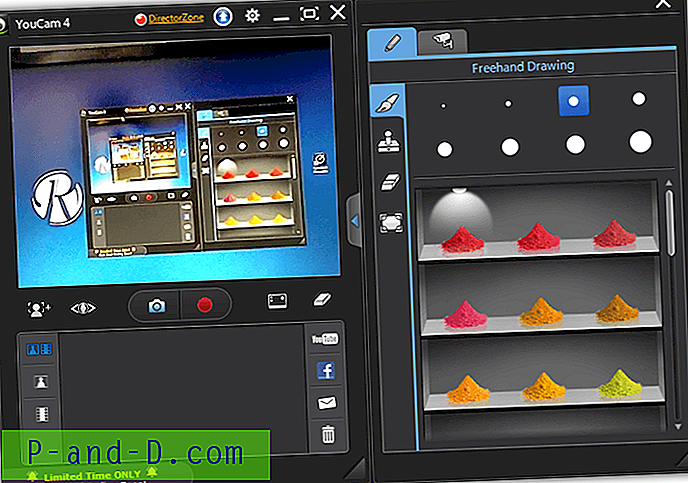
사용자 인터페이스는 얼굴 감지, 확대 / 축소 및 비디오 향상과 같은 기능이 라이브 비디오 미리보기 창으로 이동하면서 또 다른 변화를 겪었습니다. 옵션과 전체 화면 모드 버튼이 이제 제목 표시 줄에 있습니다. 일부 새로운 기능은 이제 감시 녹화의 자동 이메일 옵션을 사용할 수 있으며 TrueTheater 비디오 향상이 활성화되었으며 프리 핸드 드로잉 모드도 업그레이드되었습니다.
CyberLink YouCam 4 다운로드 (58MB)
CyberLink YouCam 5
버전 5는 이전 버전에서 제거 된 오버레이, 프레임 및 효과 기능을 다시 소개합니다. 한 가지 큰 단점은 YouCam 4에서 활성화 된 자동 이메일 및 데스크탑 캡처를 포함하여 버튼을 사용하는 것보다 더 많은 업그레이드가 있다는 것입니다.이 버전에서는 Face Off, Dual Video, Presentation 및 Augmented Reality와 같은 다른 옵션도 비활성화되어 있습니다.

아바타, 장면 및 파티클 필터와 같은 재미 있고 시각적 인 기능은 이전보다 몇 가지 더 많지만 더 나은 그리기 모드도 있습니다. 얼굴 스냅 샷을 사용하여 Windows에 로그인 (IE를 통해 웹 사이트에 로그인 할 수 없음) 할 수있는 Face Login이라는 버전 5의 새로운 기능이 있습니다. 이전 버전의 대부분의 다른 기능이 있지만 사용자 인터페이스의 다른 영역으로 이동했습니다.
CyberLink YouCam 5 다운로드 (145MB)
CyberLink DirectorZone
YouCam에서 사용할 수있는 기능 중 하나는 CyberLink 웹 사이트에서 추가 효과, 아바타, 장면, 가제트, 프레임 및 감정을 다운로드하고 가져 오는 기능입니다. 선택할 수있는 600, 000 가지가 넘는 무료 효과가 있습니다. YouCam 프로그램 내에서 다운로드 버튼 또는 DirectorZone 링크를 클릭하거나 YouCam DirectorZone 페이지를 직접 방문하십시오.
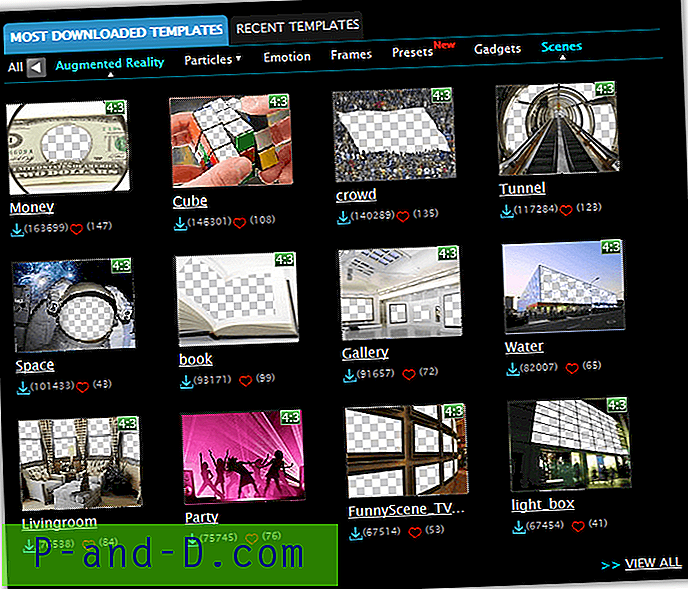
효과를 다운로드하기 전에 무료 계정을 만들어야하며, Facebook 계정과의 연결도 허용됩니다. 이 서비스를 이용하려면 YouCam 3 이상이 필요합니다.
HP 제한 사항 제거 및 CyberLink YouCam 설치
CyberLink YouCam을 설치하기 전에 먼저 시스템에 웹캠이 연결되어 있어야합니다. 그렇지 않으면 프로그램이 설치되지 않을 수 있습니다. 이와 동일한 절차를 통해 위의 모든 버전이 Windows XP 또는 웹캠이 장착 된 최신 컴퓨터에서 작동 할 수 있습니다.
1. 우선, 위에서 사용하려는 YouCam 버전을 다운로드하십시오. 모든 설치 관리자는 공식 HP FTP 서버에서 호스팅되며 크기는 49MB-282MB입니다.
2. 다운로드 후 별표가 숫자 인 sp *****. exe 파일을 실행하십시오. YouCam 6의 경우 sp74820.exe입니다. 설치 프로그램은 파일을 C : \ SWSetup \ SP ***** 폴더로 추출한 다음 설치를 시도합니다. 다음과 같은 오류 창이 나타납니다.
이 소프트웨어는 Hewlett-Packard 시스템에만 설치할 수 있습니다.
확인 버튼을 클릭하여 오류 창을 닫습니다.
3. 이제 시스템의 컴퓨터 / 시스템 이름 또는 제조업체 이름 중 하나를 알아야합니다. 이것은 몇 가지 방법으로 수행 할 수 있습니다. Windows Vista, 7, 8 또는 10 사용자의 경우 Win 키 + 일시 정지 / 중단을 누르거나 컴퓨터 /이 PC를 마우스 오른쪽 단추로 클릭하고 특성을 선택하십시오. 그런 다음 컴퓨터 이름을 찾아서 기록하십시오.
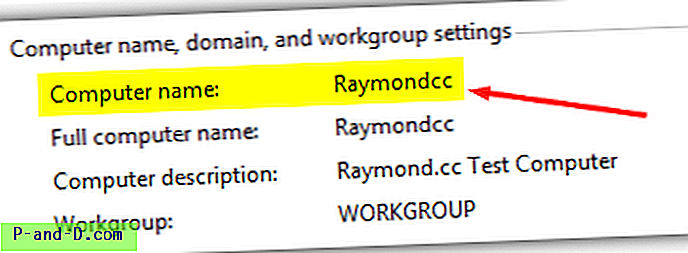
이 두 번째 방법은 Windows XP 이상에서 작동합니다. Win 키 + R을 누르고 실행 상자에 msinfo32 를 입력 하십시오. 시스템 이름 또는 시스템 제조업체를 기록해 두십시오. 둘 다 필요하지 않습니다.
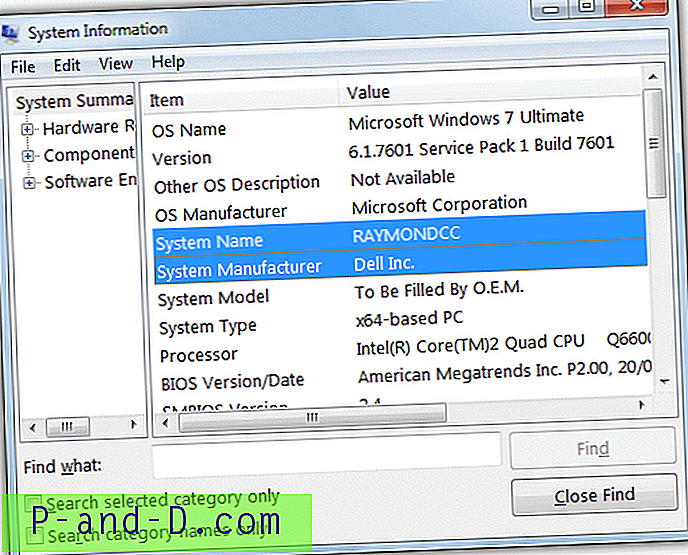
4. C : \ SWSetupSP ***** 폴더로 이동하여 메모장 또는 메모장 ++와 같은 텍스트 편집기로 Custom.ini 파일을 엽니 다.
5. 두 번째 줄에서 CLScan = Hewlett-Packard 또는 CLScan = Hewlett-Packard, HP를 찾으십시오 . Hewlett-Packard 또는 Hewlett-Packard, HP를 3 단계에서 찾은 컴퓨터 / 시스템 이름 또는 시스템 제조업체로 바꾼 다음 텍스트 파일을 저장하십시오.
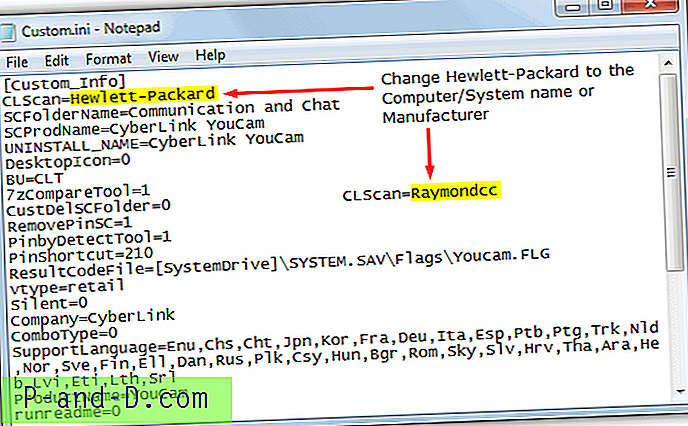
6. Custom.ini와 동일한 폴더에서 setup.exe 를 실행하면 HP 컴퓨터가 아닌 컴퓨터에서 선택한 YouCam 버전을 설치 한 다음 시작할 수 있습니다. Windows Live Messenger, Skype, Yahoo!를 닫으십시오. 열려 있거나 설치되지 않은 Messenger 및 AOL Instant Messenger 프로그램이 실패합니다.
이 절차가 얼마나 쉬운 지 보여 드리기 위해 아래에 간단한 YouTube 동영상을 정리했습니다.
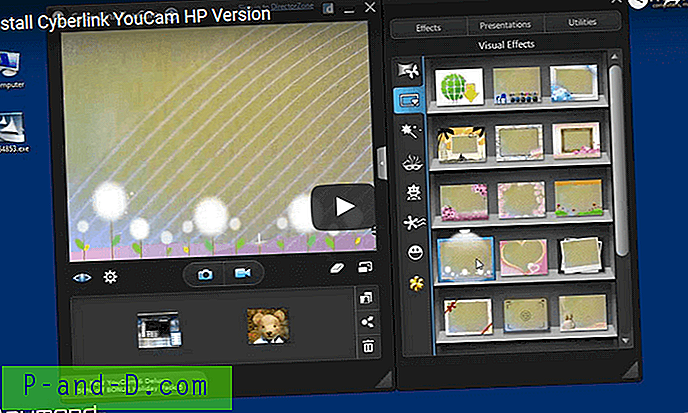
YouCam 6은 공식 CyberLink YouCam 웹 페이지를 참조하면 버전 7에 도달했지만 현재 HP에서 사용중인 최신 버전입니다. CyberLink가 버전 8을 릴리스하기로 결정하면 버전 7은 HP에서 언젠가 사용할 수있게 될 것입니다. 최신 YouCam을 사용하고 업그레이드 비용을 지불하지 않으려면 프로그램 상단의 "CyberLink YouCam 업그레이드"파란색 화살표를 클릭하십시오. 트래블 팩과 현재 할인을 위해 포함 된 홀리데이 팩으로 상당한 할인 혜택을 제공합니다.